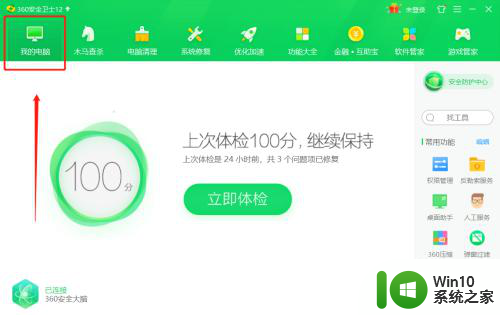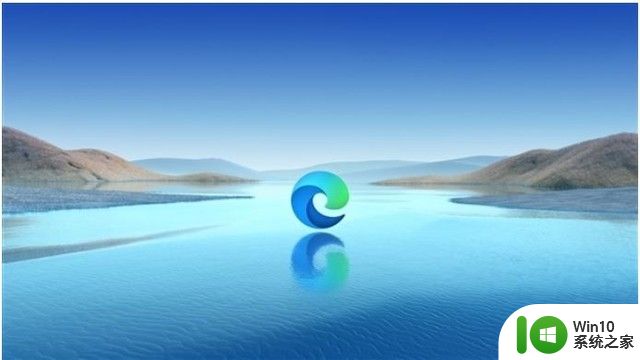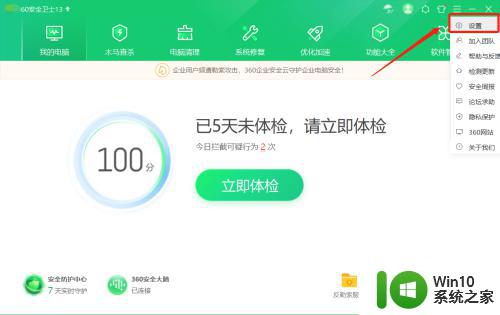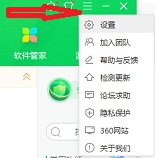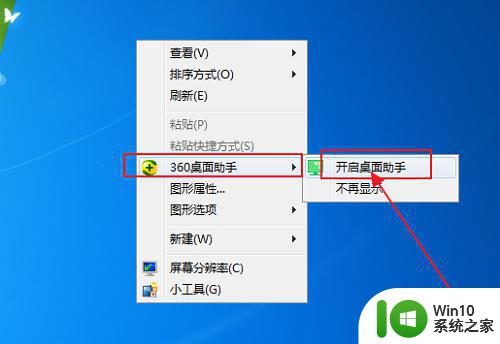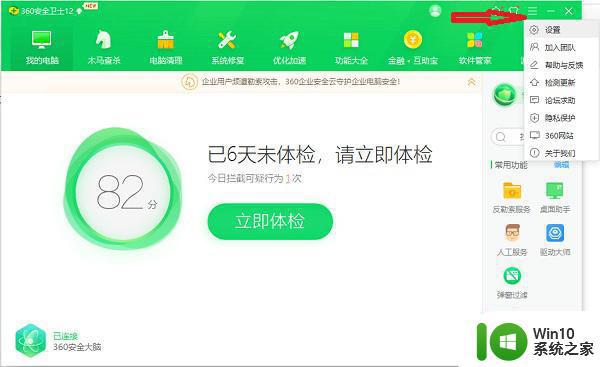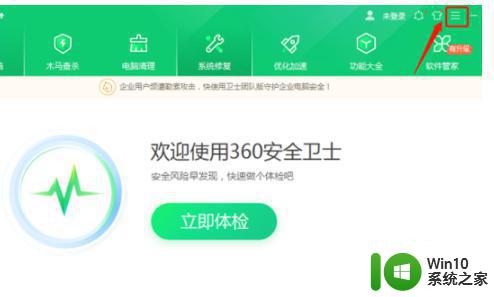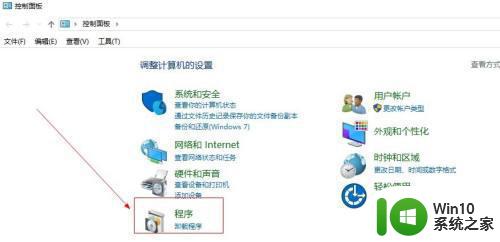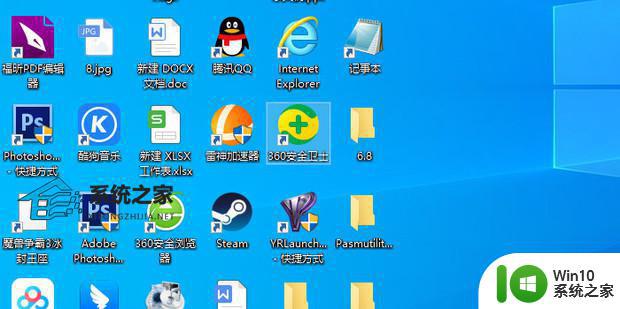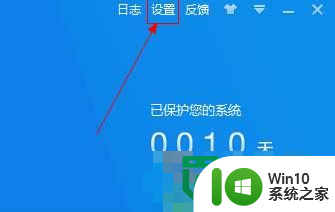如何关闭360屏保壁纸 360安全卫士屏保关闭方法
更新时间:2024-08-03 16:04:28作者:xiaoliu
在我们使用电脑时,屏保壁纸是一项很常见的功能,有时候我们可能会觉得屏保壁纸影响了我们的操作或者消耗了系统资源。针对这种情况,360安全卫士提供了关闭屏保壁纸的方法,让用户可以自由选择是否使用这项功能。接下来我们将介绍如何关闭360屏保壁纸,让您的电脑更加顺畅运行。
具体步骤:
1.打开360安全卫士。

2.点击右上角的【≡ 】按钮。
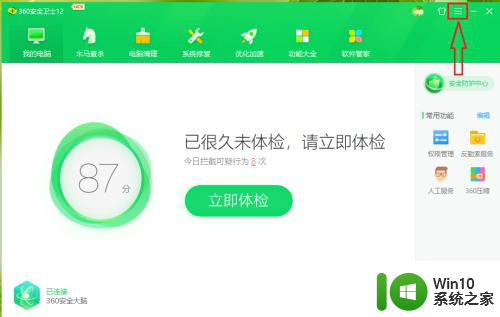
3.点击【设置】。
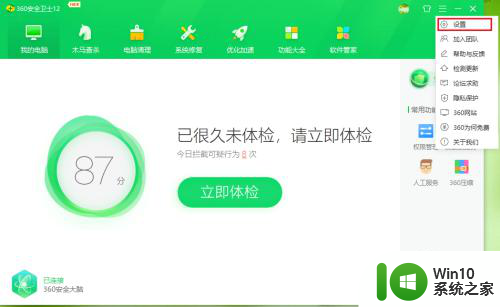
4.●依次点击【基本设置】>>【功能定制】;
●在右侧的窗口中找到“定制健康助手”,点击右侧的【去设置】。
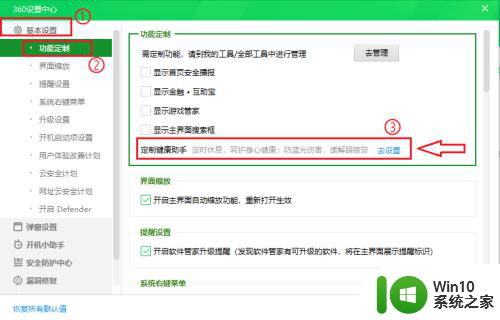
5.点击“定时休息”右边的开关。
注意:开关显示“开”,表示定时开启屏保;开关显示“关”,表示关闭屏保。
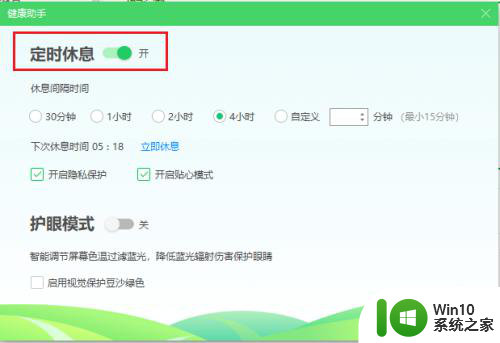
6.●“定时休息”关闭;
●取消勾选【开启隐私保护】。
注意:如果不取消勾选,360安全卫士的屏保一样会启动。
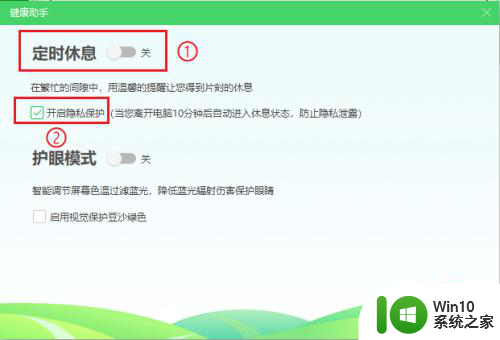
7.设置完成。
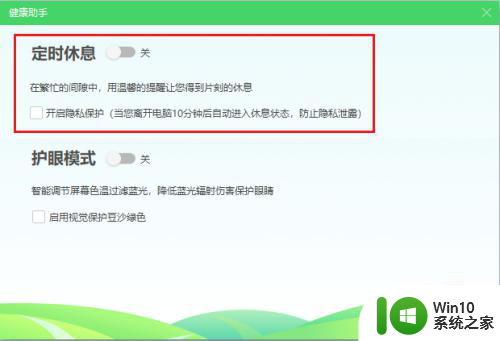
以上是关闭360屏保壁纸的步骤,请有类似问题的用户参考本文进行修复,希望对大家有所帮助。